Configuration du Gigaset USB Stick 54. Gigaset GIGASET USB STICK 54
Vous trouverez ci-dessous de brèves informations sur USB Stick 54. Votre Gigaset USB Stick 54 vous permet de créer facilement un réseau local sans fil (WLAN) en vous libérant de la contrainte de poser des câbles. Il vous permet de connecter votre ordinateur à d’autres ordinateurs équipés d’adaptateurs réseau sans fil (mode ad-hoc) ou à un routeur sans fil pour accéder à Internet (mode Infrastructure). Il prend en charge le cryptage WEP et WPA.
Gigaset USB Stick 54 / französisch / A31008-M1024-R701-2-7719 / configuration.fm / 03.05.2007
Configuration du Gigaset USB Stick 54
Configuration du Gigaset USB Stick 54
Le Moniteur Gigaset WLAN Adapter
Le Moniteur Gigaset WLAN Adapter vous permet de configurer et de surveiller votre
Gigaset USB Stick 54.
Démarrage du moniteur
Par défaut, le Moniteur Gigaset WLAN Adapter est automatiquement démarré en arrière-plan lorsque vous mettez votre ordinateur en marche. L’icône du
Moniteur Gigaset WLAN Adapter s’affiche dans la zone d’information de la barre des tâches.
ì
Dans la zone d’information de la barre des tâches, double-cliquez sur l’icône du
Moniteur Gigaset WLAN Adapter pour ouvrir l’interface utilisateur du moniteur.
OU
ì
Dans la zone Information de la barre des tâches, cliquez avec le bouton droit de la souris sur l’icône du Moniteur Gigaset WLAN Adapter.
Dans le menu contextuel sont affichés les onglets disponibles et l’option Quitter.
ì
Dans le menu contextuel, cliquez sur l’onglet de votre choix pour ouvrir l’interface utilisateur du moniteur et pour afficher cet onglet directement.
Pour fermer le Moniteur Gigaset WLAN Adapter, sélectionnez l'option Quitter.
Si l’icône du Moniteur Gigaset WLAN Adapter ne s’affiche pas dans la zone Information de la barre de tâches, vous devez commencer par lancer le programme :
ì
Pour ce faire, cliquez sur Démarrer – Programmes – Gigaset USB Stick 54 –
Moniteur Gigaset WLAN Adapter.
Le programme démarre. L’icône du Moniteur Gigaset WLAN Adapter s’affiche dans la zone d’information de la barre des tâches.
16
Gigaset USB Stick 54 / französisch / A31008-M1024-R701-2-7719 / configuration.fm / 03.05.2007
Configuration du Gigaset USB Stick 54
Désactivation du démarrage automatique
Le Moniteur Gigaset WLAN Adapter est automatiquement démarré dès que vous mettez votre ordinateur en marche. Si vous n’avez pas besoin en permanence de ce moniteur, vous pouvez désactiver le démarrage automatique.
ì
Sélectionnez Démarrer - Programmes - Démarrage automatique.
ì
Avec le bouton droit de la souris, cliquez sur Moniteur Gigaset WLAN Adapter.
ì
Sélectionnez Effacer pour supprimer le raccourci entre le Moniteur Gigaset WLAN
Adapter et le démarrage automatique.
Comme le moniteur ne s’ouvre plus automatiquement lorsque vous mettez votre PC en marche, vous devez désormais lancer manuellement le programme lorsque vous en avez besoin.
Utilisation du Moniteur Gigaset WLAN Adapter
Vous trouverez dans l'interface utilisateur du Moniteur Gigaset WLAN Adapter les paramètres et les affichages d'état disponibles pour votre adaptateur réseau, présentés sous différents onglets dont chacun est décrit en détail ci-après.
Boutons de commande
Les boutons au-dessous de chaque onglet vous permettent d’utiliser l’une des options suivantes:
La fonction radio de l’adaptateur réseau est activée (icône verte).
L’ordinateur est accessible dans le réseau.
ì
Cliquez sur Radio Marche pour désactiver le mode radio de l’adaptateur réseau. Le message
Radio Arrêt s’affiche. L’ordinateur n’est plus disponible dans le réseau.
Le mode radio de l’adaptateur réseau est désactivé (voyant rouge).
L’ordinateur n’est pas accessible dans le réseau.
ì
Cliquez sur Radio Arrêt pour activer le mode radio de l’adaptateur réseau.
Radio Marche s’affiche. L’ordinateur est accessible dans le réseau.
Via le bouton Aide, vous pouvez ouvrir le document d’aide concernant le Moniteur Gigaset WLAN Adapter.
Utilisez le bouton Masquer pour fermer l’interface du Moniteur
Gigaset WLAN Adapter.
L’icône figurant dans la zone Information de la barre des tâches indique que le moniteur continue à être actif en arrière-plan.
ì
Double-cliquez sur cette icône si vous voulez ouvrir de nouveau l’interface utilisateur du moniteur.
17
Gigaset USB Stick 54 / französisch / A31008-M1024-R701-2-7719 / configuration.fm / 03.05.2007
Configuration du Gigaset USB Stick 54
Fermeture du moniteur
ì
Dans la zone Information de la barre des tâches, cliquez avec le bouton droit de la souris sur l’icône du Moniteur Gigaset WLAN Adapter.
Le menu contextuel s'ouvre.
ì
Sélectionnez l’option Quitter pour fermer le programme.
Le Moniteur Gigaset WLAN Adapter est fermé. L’icône disparaît de la zone Information de la barre des tâches.
Configuration
Dans l’onglet Configuration, vous définissez les réglages de base et les options de sécurité pour l’exploitation du Gigaset USB Stick 54. L’onglet Configuration comprend trois rubriques.
Configuration – Généralités
Afin que les ordinateurs puissent communiquer au sein d’un réseau sans fil WLAN, tous doivent avoir le même identifiant (SSID) et utiliser le même canal radio. Par ailleurs, les ordinateurs connectés doivent accorder leur débit respectif afin de pouvoir échanger des données.
Ces paramètres de base doivent être ajustés pour chaque profil, à la rubrique Générali-
tés de l’onglet Configuration.
Remarque :
Pour des raisons de sécurité, il est recommandé, après l’installation, de modifier le
SSID de votre réseau WLAN car il est possible que l'identifiant paramétré par défaut soit connu de personnes non autorisées.
18
Gigaset USB Stick 54 / französisch / A31008-M1024-R701-2-7719 / configuration.fm / 03.05.2007
Configuration du Gigaset USB Stick 54
SSID (Service Set Identifier)
Le SSID est l’identifiant permettant de reconnaître sans ambiguïté un réseau sans fil
(WLAN) afin de pouvoir distinguer ce réseau, par exemple, d’un autre réseau sans fil existant parallèlement. A l’intérieur d’un WLAN, tous les adaptateurs réseau doivent avoir le même identifiant.
ì
Dans le champ SSID, tapez l’identifiant du partenaire de communication avec lequel votre ordinateur doit être connecté.
Le réglage par défaut du SSID est ConnectionPoint.
L’ordre de définition des SSID est fonction du Mode réseau du WLAN : u u
Infrastructure:
Il faut commencer par définir le SSID sur le point d’accès. Par la suite, ce SSID est automatiquement attribué à tout adaptateur réseau qui se connecte.
Ad hoc:
Il est important que tous les adaptateurs réseau utilisent le même SSID. L’ordre dans lequel ils sont entrés n'est pas significatif.
Mode réseau
ì
Pour chaque environnement réseau souhaité, indiquez le Mode réseau à utiliser :
– Infrastructure:
Dans ce type d'environnement réseau, il est possible d'interconnecter des ordinateurs sans fil (WLAN) et câblés (LAN). La liaison entre le WLAN et le LAN est alors réalisée au travers d'un point d’accès (Access Point).
– Ad hoc:
L’environnement réseau ne présente pas une structure rigide, mais il est mis sur pied en fonction des besoins en établissant des liaisons entre les adaptateurs réseau sans fil qui sont disponibles. Dans cette configuration, un point d’accès n’est pas nécessaire.
C'est le mode d'exploitation infrastructure qui est défini par défaut.
Vous trouverez une description détaillée des modes d’exploitation au chapitre
« Considérations générales sur les réseaux sans fil » à la page 6.
Canal
Le champ Canal indique le canal radio servant à établir la communication entre les partenaires. Vous avez le choix entre les canaux radio 1 à 13.
En mode d’exploitation Infrastructure, le canal radio est assigné par le point d’accès pour tous les usagers du réseau WLAN et il ne peut être modifié qu’à ce niveau. Dans ce cas, le champ Canal sert uniquement à afficher le canal utilisé.
Pour le mode d’exploitation Ad hoc, vous devez régler manuellement le canal de l’adaptateur réseau :
ì
Spécifiez le canal utilisé par les partenaires de communication dans le réseau ad-hoc.
Si vous utilisez un PC avec le système d'exploitation Windows Vista, le canal est automatiquement réglé sur le mode Ad hoc.
19
Gigaset USB Stick 54 / französisch / A31008-M1024-R701-2-7719 / configuration.fm / 03.05.2007
Configuration du Gigaset USB Stick 54
Mode de transmission
Le Gigaset USB Stick 54 est équipé pour fonctionner selon différents standards WLAN.
En mode Infrastructure, vous avez le choix entre les modes de transmission suivants :
ì
Sélectionnez 802.11b lorsque l’environnement réseau souhaité utilise cette norme
WLAN.
La vitesse de transmission maximale possible est limitée à 11 Mbps.
OU
ì
Sélectionnez 802.11g lorsque l’environnement réseau souhaité utilise cette norme
WLAN.
La vitesse de transmission maximale possible est limitée à 54 Mbps.
OU
ì
Sélectionnez 802.11b/g (mixte) lorsque l’environnement réseau souhaité utilise les deux modes. En effet, certains adaptateurs réseau utilisent la norme 802.11g, d'autres la norme 802.11b.
La vitesse de transmission maximale possible est fonction de la norme WLAN utilisée par le partenaire de connexion.
En mode ad-hoc, c'est le mode de transmission 802.11b qui est réglé par défaut.
Si vous utilisez un PC avec le système d'exploitation Windows Vista, le mode de transmission est réglé automatiquement en fonction du point d'accès.
Economiseur d’énergie
Cette fonction n'est pas disponible sur les PC équipés de Windows Vista.
Pour le fonctionnement du Gigaset USB Stick 54 en mode Economie d'énergie, vous disposez de deux options :
ì
Sélectionnez Economie d'énergie activée pour exploiter l’adaptateur réseau en consommant le moins d’énergie possible. Votre ordinateur demeure joignable au sein du réseau, mais la consommation d’énergie de votre adaptateur réseau est réduite à son minimum.
ì
Sélectionnez Economie d'énergie non activée si vous souhaitez disposer d’une vitesse de connexion aussi élevée que possible (réglage par défaut).
20
Gigaset USB Stick 54 / französisch / A31008-M1024-R701-2-7719 / configuration.fm / 03.05.2007
Configuration du Gigaset USB Stick 54
Configuration - Sécurité
La couverture d’un réseau sans fil ne s'arrête pas aux cloisons des locaux fermés. L’avantage que représente l’établissement de connexions mobiles, c'est-à-dire libérées de la contrainte de l’emplacement, comporte également le risque d’écoute des transmissions radio par des tiers non autorisés. Pour éviter l’exploitation malveillante de vos données, il est donc crucial de chiffrer les liaisons radio de votre réseau sans fil.
Les produits Gigaset vous permettent d’adapter à vos besoins les paramètres de sécurité pour chaque profil de configuration. Les méthodes de chiffrement ci-après sont disponibles : u u
WPA-PSK / WPA2-PSK (recommandé)
WEP, 128 bits ou 64 bits
Les paramètres de sécurité requis sont définis dans la rubrique Sécurité de l’onglet
Configuration.
Remarque :
Pour que la communication puisse se dérouler normalement, il est nécessaire que tous les usagers d’un réseau sans fil utilisent les mêmes paramètres de sécurité (mode de chiffrement et clé associée).
Activation des options de sécurité
L’onglet Configuration – Sécurité contient comme réglage par défaut le mode de sécurité Désactivé. Ce mode vous permet de vous connecter à tous les réseaux sans fil dépourvus de cryptage pour le transfert des données.
21
Gigaset USB Stick 54 / französisch / A31008-M1024-R701-2-7719 / configuration.fm / 03.05.2007
Configuration du Gigaset USB Stick 54
Si vous avez l’intention de vous connecter à un réseau sans fil dans lequel l'authentification est contrôlée et les données à transmettre chiffrées, vous devez activer les options de sécurité de votre Gigaset USB Stick 54.
ì
Sélectionnez le mode de sécurité requis dans la liste Sécurité :
Une boîte de dialogue s'ouvre permettant de configurer le mode choisi.
WPA-PSK / WPA2-PSK
WPA-PSK ou WPA2-PSK confère à votre réseau une plus grande protection que WEP.
WPA2-PSK constitue la dernière norme en vigueur en matière de chiffrement. Il convient donc d'utiliser un de ces modes de chiffrement pour la connexion dans la mesure où tous les composants de votre réseau le prennent en charge.
ì
Sélectionnez la méthode de chiffrement souhaitée (TKIP ou AES) dans le champ
Cryptage.
Lors de la sélection de la méthode de chiffrement, gardez présent à l'esprit que deux partenaires doivent utiliser le même mode de chiffrement pour pouvoir communiquer entre eux.
ì
Dans le champ Pre-shared Key (PSK), entrez la clé que vous souhaitez utiliser pour la connexion au réseau.
N’oubliez pas que tous les composants au sein d’un réseau doivent utiliser la même
Pre-shared Key (PSK) pour pouvoir communiquer entre eux.
Si vous avez l’intention de vous connecter à un réseau en mode Infrastructure, commencez par définir pour votre réseau une clé pré-partagée (PSK) sur votre routeur sans fil. Utilisez ensuite cette clé pour tous les autres composants présents dans votre réseau.
22
Gigaset USB Stick 54 / französisch / A31008-M1024-R701-2-7719 / configuration.fm / 03.05.2007
Configuration du Gigaset USB Stick 54
Pour de plus amples informations à ce sujet, veuillez consulter le manuel utilisateur de votre routeur sans fil.
ì
Cliquez sur Appliquer pour valider les modifications.
WEP
ì
Sélectionnez la longueur de clé WEP souhaitée dans le champ Longueur de la clé.
N’oubliez pas que tous les composants au sein d’un réseau doivent utiliser la même longueur de clé pour pouvoir communiquer.
Utilisez une clé de 128 bit si tous les composants réseau la prennent en charge.
Cette clé offre une sécurité plus élevée aux données circulant dans votre réseau.
ì
Dans le champ Type de clé, sélectionnez le format des caractères utilisés pour la création des clés :
– HEX
Les clés sont entrées au format hexadécimal. Seuls les chiffres entre 0 et 9 et les lettres entre A et F sont admis pour la saisie. 26 caractères hexadécimaux sont utilisés pour une clé de 128 bits et 10 caractères hexadécimaux pour une clé de
64 bits.
– ASCII
Les clés sont formées à partir de tous les caractères du jeu de caractères ASCII quels qu'ils soient. 13 caractères sont utilisés pour une clé de 128 bits et 5 caractères pour une clé de 64 bits.
23
Gigaset USB Stick 54 / französisch / A31008-M1024-R701-2-7719 / configuration.fm / 03.05.2007
Configuration du Gigaset USB Stick 54
Après avoir sélectionné la longueur et le type de clé, vous pouvez soit utiliser un mot de passe pour la génération automatique de vos clés soit entrer les clés à la main : u
Génération de clé avec une phrase de passe
Pour le chiffrement, vous pouvez utiliser une phrase de passe à partir de laquelle les clés requises sont générées automatiquement.
ì
Activez la fonction Utiliser mot de passe.
Le champ de saisie correspondant est activé.
ì
Dans le champ Utiliser mot de passe, entrez une chaîne de caractères quelconque.
Le nombre maximal de caractères est limité à 260.
Remarques :
u
Veillez prêter attention au fait que tous les partenaires de communication doivent utiliser la même phrase de passe pour le chiffrement.
u
Notez votre phrase de passe et conservez-la en lieu sûr.
ì
Dans le champ Clé par défaut, sélectionnez l’une des quatre clés générées qui servira à chiffrer les données émises de votre ordinateur.
ì
Cliquez sur Appliquer pour valider les modifications.
Les options de sécurité de votre Gigaset USB Stick 54 sont ainsi activées.
u
Génération manuelle des clés
Dans les champs Clé 1 à Clé 4, vous pouvez entrer jusqu’à quatre clés. La longueur maximum de la chaîne de caractères à entrer dépend des paramètres définis dans les champs Longueur de la clé et Type de clé.
ì
Entrez au moins une clé dans l'un des quatre champs de texte.
Remarque :
Tous les partenaires de communication doivent utiliser les mêmes clés pour le chiffrement.
ì
Dans le champ Clé par défaut, sélectionnez l’une des quatre clés générées qui servira à chiffrer les données émises de votre ordinateur.
ì
Cliquez sur Appliquer pour valider les modifications.
Les options de sécurité de votre Gigaset USB Stick 54 sont ainsi activées.
24
Gigaset USB Stick 54 / französisch / A31008-M1024-R701-2-7719 / configuration.fm / 03.05.2007
Configuration du Gigaset USB Stick 54
Configuration - Profil
Sélectionner un profil
Le Moniteur Gigaset WLAN Adapter est en mesure de gérer plusieurs profils de configuration pour votre Gigaset USB Stick 54. Si vous souhaitez, par exemple, utiliser votre ordinateur dans différents réseau sans fil, vous pouvez créer plusieurs profils et les adapter en fonction des besoins de chaque réseau. Lorsque vous changez de réseau, il vous suffit alors de sélectionner le profil correspondant pour permettre à votre ordinateur de se connecter sur le nouveau réseau.
Le Gigaset USB Stick 54 applique toujours la configuration valide pour le Profil affiché dans le champ Profil.
Remarque :
Au terme de l’installation, le profil PAR DEFAULT est prédéfini avec les paramètres de base usuels.
Créer un profil
ì
Cliquez à côté du champ Profil sur le bouton Nouveau.
La boîte de dialogue vous permettant de saisir un nom de profil s’ouvre.
ì
Entrez un nom quelconque pour le nouveau profil et validez votre saisie en cliquant sur OK. Le nom du profil peut comporter jusqu'à 29 caractères maximum.
Remarque :
A des fins d'identification rapide, il est recommandé de choisir un nom de profil explicite. A titre d'exemple, vous pouvez choisir comme nom de profil l’emplacement du réseau sans fil.
Les paramètres qui étaient valides jusqu’alors continuent d'être affichés.
ì
Adaptez ensuite les paramètres en fonction des contraintes de votre environnement réseau.
ì
Cliquez sur Enregistrer.
Votre configuration est enregistrée comme nouveau profil. Le nouveau nom de profil est ajouté à la liste de sélection dans le champ Profil.
Sélectionner un profil
ì
Ouvrez la boîte de liste dans le champ Profil.
ì
Cliquez sur le nom du profil souhaité.
Le profil sélectionné est activé et apparaît dans le champ Profil.
ì
Cliquez sur Appliquer pour que le profil sélectionné soit pris en compte par le programme.
25
Gigaset USB Stick 54 / französisch / A31008-M1024-R701-2-7719 / configuration.fm / 03.05.2007
Configuration du Gigaset USB Stick 54
Modifier le profil
ì
Sélectionnez le profil de votre choix dans la boîte de liste Profil.
ì
Si nécessaire, modifiez les paramètres.
ì
Cliquez sur Enregistrer.
Vos modifications sont enregistrées dans le profil sélectionné.
Remarque :
Cliquez sur Enregistrer pour actualiser le profil sélectionné. Les paramètres précédents sont écrasés et ne sont plus disponibles.
Supprimer le profil
ì
Sélectionnez le profil que vous souhaitez supprimer dans le champ Profil.
ì
Cliquez sur Supprimer.
Le nom du profil choisi disparaît de la liste dans le champ Profil. Les paramètres enregistrés dans ce profil sont perdus.
Remarque :
Le profil PAR DEFAULT peut être modifié, mais ne peut pas être supprimé.
26
Gigaset USB Stick 54 / französisch / A31008-M1024-R701-2-7719 / configuration.fm / 03.05.2007
Configuration du Gigaset USB Stick 54
Statut
u u
L'onglet Statut vous renseigne sur l'état du réseau sans fil auquel votre ordinateur est relié par l’intermédiaire de l’adaptateur réseau.
A gauche, vous voyez les paramètres valides pour le profil de configuration actif.
Les parties de droite et du bas affichent les statistiques du précédent transfert de données.
SSID
Mode réseau
Taux de
transmission
Canal
Mode de
transmission
Sécurité
Affiche l’identifiant de l’environnement réseau
(voir « SSID (Service Set Identifier) » à la page 19)
Affiche l’architecture de l’environnement réseau
(voir « Mode réseau » à la page 19)
Affiche le taux de transmission courant en Mbps
Affiche le canal utilisé pour les communications radio
Affiche la norme WLAN utilisée pour le transfert de données (voir
« Mode de transmission » à la page 20).
Indique la méthode de chiffrement
(voir « Configuration - Sécurité » à la page 21)
27
Gigaset USB Stick 54 / französisch / A31008-M1024-R701-2-7719 / configuration.fm / 03.05.2007
Configuration du Gigaset USB Stick 54
Paquets reçus Indique le nombre de paquets de données reçus depuis l'établissement de la connexion, en provenance des partenaires de communication dans votre réseau sans fil courant.
Paquets envoyés Indique le nombre de paquets de données émis depuis l'établissement de la connexion par votre ordinateur vers les partenaires de communication présents dans le réseau sans fil courant.
Qualité de la
liaison
Affiche la qualité de la liaison sans fil.
L’affichage graphique de la qualité de la connexion est complété par un pourcentage et par une évaluation du signal
(Excellent, Bon, Satisfaisant ou Mauvais).
Puissance du
signal
Affiche la puissance du signal radio de la liaison réseau sans fil.
L’affichage graphique de la puissance du signal est complété par un pourcentage et une évaluation du signal
(Excellent, Bon, Satisfaisant ou Mauvais).
Adresses IP dans le réseau
L'onglet Paramètres IP vous fournit toutes les informations dont vous avez besoin pour utiliser votre ordinateur raccordé au réseau sans fil. Il contient deux boutons de commande permettant d'actualiser et de libérer l'adresse IP de votre PC. Un graphique dans le volet inférieur indique la charge des transmissions de données au sein du réseau sans fil.
28
Gigaset USB Stick 54 / französisch / A31008-M1024-R701-2-7719 / configuration.fm / 03.05.2007
Configuration du Gigaset USB Stick 54
Adresse IP
Nom de l'hôte
Adresse MAC
Masque IP
Serveur DHCP
Passerelle
Indique l’adresse IP utilisée par votre ordinateur pour se connecter au réseau sans fil. En règle générale, l'adresse IP de votre PC est attribuée par le serveur DHCP chargé de coordonner l'accès de l'ordinateur à un réseau. Dans le cas d'un réseau sans fil (WLAN), par ex., il s'agit du serveur DHCP du point d'accès.
Nom de l’ordinateur enregistré pour votre PC lors de l’installation du système d’exploitation.
Indique l’adresse physique de votre adaptateur réseau.
Affiche la valeur du masque de sous-réseau définissant la plage d’adresses de l’adresse IP.
La valeur 255.255.255.0, par exemple, signifie que l’adresse du réseau se compose des trois premiers blocs de l’adresse IP. Le dernier bloc est utilisé quant à lui pour l’adressage des ordinateurs au sein de ce réseau. Le nombre de blocs de l’adresse IP utilisés pour l’adressage dépend de la taille du réseau et donc du nombre d’ordinateurs connectés.
Affiche l’adresse IP du système attribuée par le serveur DHCP pour l’adressage automatique et la coordination des ordinateurs interconnectés.
Affiche l’adresse IP du système permettant d’accéder à un réseau de niveau supérieur, par exemple pour la connexion à Internet.
Actualiser l'adresse IP
ì
Cliquez sur Actualiser l'adresse IP pour connecter votre ordinateur à un réseau
WLAN.
L’adaptateur réseau vérifie si, à l’intérieur de sa zone de couverture, un serveur DHCP dont les paramètres sont compatibles avec le profil de configuration actif est disponible. Le cas échéant, le serveur DHCP répond à la demande en affectant une adresse IP à votre ordinateur lui permettant d'échanger des données via le réseau.
Libérer l’adresse IP
ì
Cliquez sur Libérer l'adresse IP pour déconnecter votre PC du WLAN courant.
Votre ordinateur est déconnecté du serveur DHCP et n’est plus disponible pour les partenaires de communication du WLAN. Le serveur DHCP peut attribuer à un nouveau partenaire de communication l’adresse IP précédemment affectée à votre ordinateur.
Charge du réseau
Le diagramme situé dans le volet inférieur de l’onglet Paramètres IP affiche la charge du réseau calculée entre les partenaires de communication et votre ordinateur.
Les débits effectifs apparaissent séparément pour l’émission et la réception des données et sont comparés avec le débit autorisé théoriquement dans ce réseau sans fil. Les pourcentages qui en résultent sont ajoutés en continu au graphique.
29
Gigaset USB Stick 54 / französisch / A31008-M1024-R701-2-7719 / configuration.fm / 03.05.2007
Configuration du Gigaset USB Stick 54
Contrôleur de site
L’onglet Contrôleur de site vous donne une vue d’ensemble globale sur tous les partenaires de communication disponibles avec un SSID visible. Cliquez sur une ligne pour afficher une liste récapitulant toutes les informations pertinentes sur les partenaires de communication potentiels. Vous pouvez, si nécessaire, vous connecter à l’un des partenaires de communication affichés en le sélectionnant directement à partir de la liste.
Actualisation de la liste
ì
Cliquez sur Rechercher pour rechercher dans l’environnement réseau des partenaires de connexion potentiels.
Une liste affichant les partenaires de communication disponibles actuellement est
établie.
ì
Cliquez à nouveau sur Rechercher pour actualiser la liste affichée.
L’actualisation de la liste peut durer de 1 à 2 minutes en fonction du délai de réaction des différents partenaires de communication.
Les caractéristiques suivantes sont indiquées dans la liste pour chaque partenaire de communication :
SSID Affiche l’identifiant du partenaire de communication
(voir « SSID (Service Set Identifier) » à la page 19).
BSSID (Adresse MAC) Indique l’adresse physique du partenaire de communication
(Basic Service Set Identifier).
Dans les réseaux fonctionnant en mode Ad hoc, le BSSID correspond à l’adresse MAC de l'adaptateur WLAN du partenaire.
30
Gigaset USB Stick 54 / französisch / A31008-M1024-R701-2-7719 / configuration.fm / 03.05.2007
Configuration du Gigaset USB Stick 54
Canal
Sécurité
Signal
Affiche le canal radio utilisé par le partenaire de communica-
tion pour la transmission des données (voir « Canal » à la page 19).
Précise si la transmission radio avec le partenaire de communi-
cation en question est chiffrée (voir « Configuration -
Sécurité » à la page 21). Si cela est le cas, le mécanisme de
sécurité adopté est spécifié.
Affiche en pourcentage la puissance du signal radio entre votre
ordinateur et le partenaire de communication (voir « Puissance du signal » à la page 28).
Mode de transmission Affiche le mode de transmission courant du partenaire de
communication (voir « Mode de transmission » à la page 20).
Mode réseau Affiche l'architecture de réseau couramment employée par le
partenaire de communication (voir « Mode réseau » à la page 19).
Etablir la connexion
ì
Double-cliquez dans la liste sur le partenaire de communication avec lequel vous souhaitez vous connecter.
Votre PC est connecté au partenaire de communication.
Remarque :
Lorsque le profil de configuration actif de votre adaptateur réseau n’est pas compatible avec les paramètres du partenaire de communication, par exemple si le chiffrement n’est pas correctement paramétré, l’onglet Configuration - Sécurité s’ouvre tout d’abord :
Modifiez les paramètres requis pour la connexion.
OU
Sélectionnez un profil déjà enregistré.
La liaison est ainsi automatiquement établie.
31
Gigaset USB Stick 54 / französisch / A31008-M1024-R701-2-7719 / configuration.fm / 03.05.2007
Configuration du Gigaset USB Stick 54
A propos de
L’onglet A propos de donne des informations sur le numéro de version du logiciel installé sur votre ordinateur. Vous accédez directement à la page produit du fabricant à partir de l’adresse Internet indiquée où vous pouvez trouver des informations actuelles ainsi que des mises à jour logicielles pour votre adaptateur réseau.
32
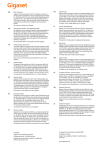
Lien public mis à jour
Le lien public vers votre chat a été mis à jour.
Caractéristiques clés
- Connexion sans fil facile via USB
- Conforme aux normes IEEE 802.11g/b
- Sécurité via cryptage WEP et WPA
- Permet de créer un réseau ad-hoc ou infrastructure
- Indicateur d'état pour la liaison réseau